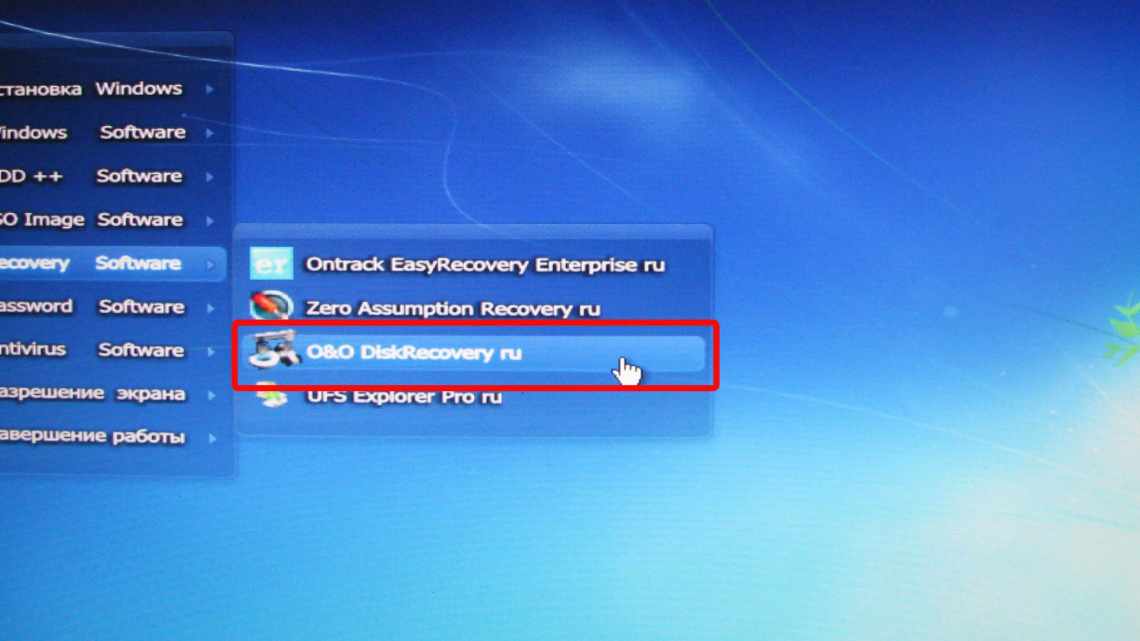Програма .NET Framework Cleanup Tool призначена для видалення обраних версій .Net Framework з вашого комп'ютера. Вона видалить файли, теки, ключі та записи в реєстрі, інформацію про продукт з бази Windows Installer.
- Як визначити версію .NET Framework
- Що ж показує програма.
- Відновлення .NET
- Як вилучити .Net Framework
- Рекомендації щодо використання .NET Framework Cleanup Tool.
- Коди повернення
- Знайти помилки в .NET Framework
- Задіяння програмних засобів Microsoft
- Перевірка інсталяції пакунка (верифікація)
- Відновлення працездатності платформи
У першу чергу даний інструмент призначений для очищення системи, якщо ви зіткнулися з помилками під час встановлення, видалення або роботи .Net Framework, щоб спробувати встановити потрібну версію знову.
, версія від 24 червня 2014 року (256 Кб)
Кілька важливих моментів при використанні .NET Framework Cleanup Tool.
1. Програма призначена в якості останнього засобу, якщо стандартні установки, видалення, виправлення або встановлення оновлення не спрацьовують. Вона не є заміною стандартної процедури видалення.
2. Цей засіб очищення видаляє загальні файли та ключі реєстру, які використовуються іншими версіями .Net Framework. Після запуску Cleanup Tool необхідно виконати відновлення/перевстановлення всіх інших версій .Net Framework наявних в системі, інакше вони не будуть коректно працювати.
NET Framework Cleanup Tool дозволяє видалити наступні версії платформи.
- .NET Framework — All Versions
- .NET Framework 1.0
- .NET Framework 1.1
- .NET Framework 2.0
- .NET Framework 3.0
- .NET Framework 3.5
- .NET Framework 4
- .NET Framework 4.5
- .NET Framework 4.5.1
- .NET Framework 4.5.2
При запуску програми до списку будуть включені тільки ті версії, які не є компонентом операційної системи. Наприклад на Windows XP Media Center Edition або Tablet PC Edition не буде доступне видалення .NET Framework 1.0, при запуску на Windows Server 2003 не вийде видалити .NET Framework 1.1, а в операційних системах Windows vista або Wramework
Разом з будь-якою версією Cleanup Tool видалить пов'язані з нею пакети оновлення.
Як визначити версію .NET Framework
.NET Version Detector - проста програма, призначення якої, визначити всі встановлені в системі версії Microsoft .NET Framework.
Для того, щоб дізнатися версію Microsoft .NET Framework. Достатньо просто запустити програму.
Що ж показує програма.
У червоному прямокутнику показані можливі Microsoft .NET Framework версії 1, в зеленому можливі Microsoft .NET Framework версії 2,3 і у фіолетовому можливі Microsoft .NET Framework версії 4. Білим кольором виділені версії Microsoft .NET Framework які встановлені в системі.
Навпроти кожної версії .NET Framework можна побачити зелену стрілочку, клік по якій відкриє сторінку сайту Microsoft звідки можна буде завантажити інсталятор. Клік за фіолетовою стрілочкою відкриє сторінку для скачування SDK (компоненти для розробників).
Якщо вам потрібно відкрити теку, в якій встановлено .NET Framework, клацніть по іконці
Вікно в нижній частині програми показує більш детальну інформацію про .NET Framework: список всіх версій, теки призначення та номери версій.
Розмір: 302 КБ Інтерфейс: Англійська Платформа: Windows XP/Vista/7/8
Відновлення .NET
Віддалену бібліотеку необхідно встановити заново. Зробити це можна самостійно і безкоштовно через офіційний сайт:
- Перейдіть на офіційний сайт Microsoft (https://www.microsoft.com/ru-RU/download/details.aspx? id = 55167) і завантажте установчий файл зручною для вас мовою. Вам буде автоматично надано останню версію бібліотеки.
Скачуємо установник .NET
- Відкрийте завантажений файл. Підтвердіть встановлення і почекайте, поки всі необхідні компоненти завантажаться. Швидкість завершення залежатиме від продуктивності комп'ютера і швидкості інтернету. Після того як процедура завершиться, ви знову зможете запускати будь-які сторонні програми.
Даємо дозвіл на встановлення
Як вилучити .Net Framework
NET Framework Cleanup Tool - маленька утиліта, за допомогою якої користувач може легко видалити будь-яку встановлену в системі версію .Net Framework. Програма коректно вилучає всі файли, записи і ключі в реєстрі, а також видаляє інформацію з бази Windows Installer.
Програма стане в нагоді в тих випадках, коли в системі виникають помилки і збої з вини неправильно встановленого/віддаленого .Net Framework, або при його не коректній роботі.
Рекомендації щодо використання .NET Framework Cleanup Tool.
1. Використання програми рекомендується тільки в самому останньому випадку, коли перевстановлення або оновлення не вирішують проблем роботи системи.
2. утиліта видаляє з системи загальні файли і записи в реєстрі, які можуть використовувати інші версії .NET Framework. Після використання Cleanup Tool потрібно виконати перевстановлення/відновлення всіх наявних у системі версій .NET Framework, так як вони можуть працювати не коректно або взагалі не працювати.
Розмір: 267 КБ Інтерфейс: Англійська Платформа: Windows XP/Vista/7/8
Коди повернення
- 0 - Вилучення успішно
- 3010 - Вилучення пройшло успішно і потрібне перезавантаження для завершення процесу
- 1 - Програма потребує прав адміністратора
- 2 - Файл cleanup.ini не було знайдено в теці разом з cleanup.exe
- 3 - Неможливо вилучити цю версію, оскільки вона є компонентом системи
- 4 - Вказаного найменування версії немає у файлі cleanup.ini
- 100 - Вилучення було запущено, але зазнало невдачі
- 1602 - Вилучення було скасовано.
Знайти помилки в .NET Framework
NET Framework Setup Verification Tool - утиліта стане в нагоді для перевірки, коректно встановлених версій .NET Framework в системі. Програма перевіряє директорії і ключі реєстру на вміст, і їх наявність. Коли ви виявляєте невибагливі файли або помилки, переустановте потрібну версію. NET Framework, якщо програма не впорається з неполадкою, скористайтеся програмою .NET Framework Cleanup Tool, описаною вище.
При запуску, програма виводить список .Net Framework, які встановлені на комп'ютері. Щоб програма виводила список всіх версій, запустіть утиліту з таким ключем:
netfx_setupverifier.exe /q:a /c:»setupverifier2.exe /a»
Розмір: 247 КБ Інтерфейс: Англійська Платформа: Windows XP/Vista/7/8
Задіяння програмних засобів Microsoft
Перевірка інсталяції пакунка (верифікація)
1. Відкрийте у переглядачі - https://blogs.msdn.com/b/astebner/archive/ 2008/10/13/8999004 .aspx (офіційний блог розробників Microsoft).
2. Завантажте утиліту, що перевіряє працездатність пакета, на свій ПК: у підзаголовку «Download location» клацніть друге посилання - https://blogs.msdn.com/cfs-file.ashx/__key.
3. Розпакуйте завантажений архів: клік правою кнопкою Витягти все...
Примітка. Якщо у вас встановлено архіватор WinRaR або 7-ZIP, відповідно, виберіть у контекстному меню функцію розархівування за допомогою цих програм.
4. Запустіть з правами адміністратора файл - netfx_setupverifier.exe.
5. Після закінчення ініціалізації у вікні утиліти, в спадному меню "Product to Verify:", виберіть версію пакета.
Примітка. Верифікація 4 версії доступна в двох режимах: Full - перевірка повністю всього пакета; Client - тільки клієнта.
6. Для запуску аналізу працездатності платформи клацніть кнопку «Verify Now».
7. Якщо Framework працює правильно, після закінчення аналізу на панелі з'явиться напис «Product verification succeeded!» (продукт успішно верифікований).
8. Клацніть «Exit», щоб закрити вікно утиліти.
Відновлення працездатності платформи
Утиліта Repair Tool в автоматичному режимі проводить «ремонт» платформи, а потім інформує користувача про виконану роботу. Таким чином дії Repair виключають необхідність перевстановлювати Фреймворк у разі його «поломки».
Щоб відновити пакет за допомогою цього інструмента, виконайте такі дії:
1. На тій же сторінці блогу MSDN, де розміщено посилання на скачування верифікатора (див. "Перевірка інсталяції... "пункт № 1), у підзаголовку" Introduction "клацніть на другому URL - https://go.microsoft.com/fwlink/?Link >
2. У новій вкладці, на офіційному сайті Microsoft, під заголовком ".... Repair Tool "натисніть кнопку" Download "(Завантажити).
3. У списку "Choose... "встановіть прапорець у віконці елемента" NetFxRepairTool.exe ". Натисніть «Next» (кнопка внизу праворуч).
4. Запустіть завантажену утиліту. В установщику, під текстом угоди користувача, клацніть "I have read... ». Натисніть Next.
5. Ознайомтеся зі списком рекомендованих змін. Щоб додати їх до пакету, знову клацніть «Next».